Win10远程协助最长时间设置方法如下:
1、打开此电脑的界面,在这个界面之中,可以上面看到有一项是计算机。请点击该项。
2、在计算机视图中,可以看到最右侧有一项是系统属性。请继续点击系统属性选项。
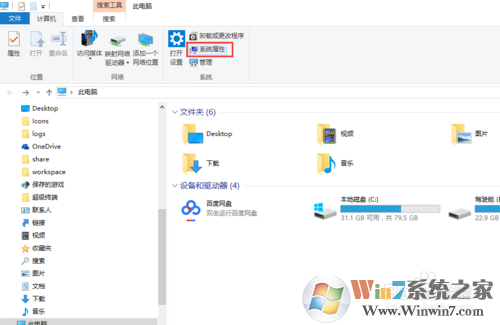
3、进入系统属性界面后,左侧的大项之中,就有关于远程设置的选项。请点击该选项。
4、在系统属性远程选项中,在远程协助的地方有一个高级选项。点击高级选项。
5、在远程协助设置中界面之中,可以看到中间有一项是邀请,这里就可设置远程协助的最长时间,我们可以根据实际情况进行设置
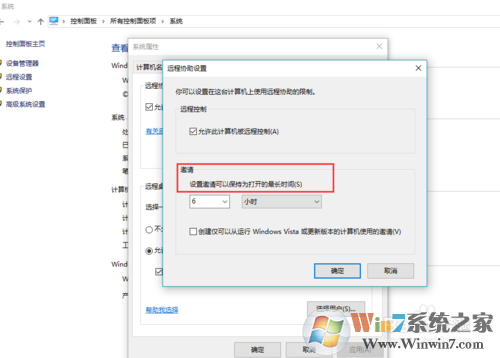
6、单位可以选择分钟、小时、天,单位设置完成后,可以选择具体的数值作为远程协助的最长时间。
通过上面的设置之之后,在保持时间内,远程协助就不会自动断开了。